Pridėkite „Optimizuoti biblioteką“ prie kontekstinio meniu „Windows 10“.
Galite pridėti Optimizuoti biblioteką į bibliotekos kontekstinį meniu File Explorer sistemoje Windows 10. Tokiu būdu galėsite pakeisti bibliotekos šabloną dešiniuoju pelės mygtuku spustelėkite meniu File Explorer. Taip sutaupysite laiko, nes nebereikės atidaryti bibliotekos ypatybių.
Skelbimas
Tai galima padaryti naudojant paprastą registro pakeitimą. Kai ją pritaikysite, speciali komanda bus įtraukta į bibliotekos kontekstinį meniu. Ten galėsite greitai pakeisti pasirinktos bibliotekos turinio šabloną, kad jį būtų galima optimizuoti bendriesiems elementams, dokumentams, paveikslėliams, muzikai ar vaizdo įrašams. Žiūrėkite šią ekrano kopiją:

Pridėkite „Optimizuoti biblioteką“ prie kontekstinio meniu „Windows 10“.
Ankstesniame straipsnyje matėme, kaip įtraukti bet kurią juostelės komandą į kontekstinį meniu sistemoje „Windows 10“. Pamatyti
Kaip pridėti bet kurią juostelės komandą į dešiniojo spustelėjimo meniu sistemoje „Windows 10“.
Trumpai tariant, visos juostelės komandos yra saugomos registro raktu
HKEY_LOCAL_MACHINE\SOFTWARE\Microsoft\Windows\CurrentVersion\Explorer\CommandStore\shell
Galite eksportuoti norimą komandą ir modifikuoti eksportuotą *.Reg, kad įtrauktumėte ją į kontekstinį failų, aplankų ar bet kurio kito objekto, matomo File Explorer, meniu. Mūsų atveju mums reikia komandos pavadinimu „Windows. LibraryOptimizeLibraryFor“.
Toliau pateikiamas *.reg failo, kurį reikia taikyti, turinys:
„Windows“ registro rengyklės versija 5.00 [HKEY_CLASSES_ROOT\Directory\Background\shell\Windows. LibraryOptimizeLibraryFor] "CommandStateSync"="" "ExplorerCommandHandler"="{9e752621-4573-4308-81c6-9f210db29e85}" "Icon"="imageres.dll,-5370" "Position"="Viršus" [HKEY_CLASSES_ROOT\Folder\shell\Windows. LibraryOptimizeLibraryFor] "CommandStateSync"="" "ExplorerCommandHandler"="{9e752621-4573-4308-81c6-9f210db29e85}" "Icon"="imageres.dll,-5370" [HKEY_CLASSES_ROOT\LibraryFolder\background\shell\Windows. LibraryOptimizeLibraryFor] "CommandStateSync"="" "ExplorerCommandHandler"="{9e752621-4573-4308-81c6-9f210db29e85}" "Icon"="imageres.dll,-5370" "Pozicija"="Viršus"
Paleiskite Notepad. Nukopijuokite ir įklijuokite aukščiau esantį tekstą į naują dokumentą.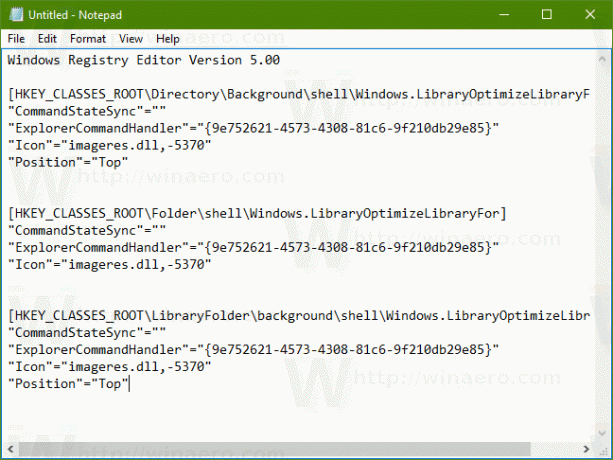
Užrašų knygelėje paspauskite Ctrl + S arba paleiskite meniu elementą Failas – Išsaugoti. Tai atvers dialogo langą Įrašyti.
Ten įveskite arba nukopijuokite ir įklijuokite šį pavadinimą „LibraryOptimize.reg“, įskaitant kabutes. Dvigubos kabutės yra svarbios siekiant užtikrinti, kad failas gaus plėtinį „*.reg“, o ne *.reg.txt. Failą galite išsaugoti bet kurioje norimoje vietoje, pavyzdžiui, galite įdėti jį į darbalaukio aplanką.
Dabar dukart spustelėkite failą LibraryOptimize.reg, kurį sukūrėte. Patvirtinkite UAC raginimą ir spustelėkite Taip, kad sujungtumėte jį su registru.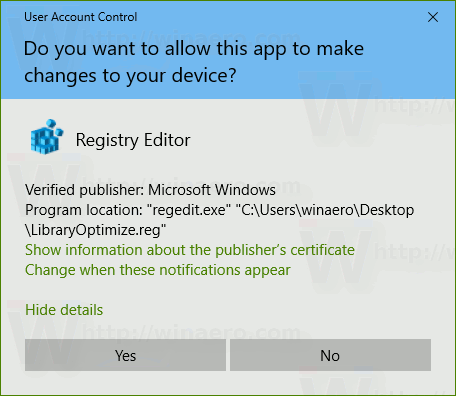


Dabar dešiniuoju pelės mygtuku spustelėkite biblioteką. Išskleidžiamasis kontekstinis meniu Optimizuoti biblioteką bus rodomas kontekstiniame meniu:
Jis taip pat bus pasiekiamas bibliotekos foniniame kontekstiniame meniu.
Kad sutaupytumėte jūsų laiką, sukūriau paruoštus naudoti registro failus. Juos galite parsisiųsti čia:
Atsisiųsti registro failus
Anuliavimo failas yra įtrauktas, todėl galite visiškai išvengti neautomatinio registro redagavimo.
Arba galite naudoti kontekstinio meniu derintuvą. Tai leis jums pridėti bet kurią juostelės komandą prie bibliotekos kontekstinio meniu.

Pasirinkite „Windows. LibraryOptimizeLibraryFor“ galimų komandų sąraše, dešiniajame sąraše pasirinkite „Biblioteka“ ir spustelėkite mygtuką „Pridėti“. Programėlę galite gauti čia:
Atsisiųskite kontekstinio meniu derintuvą
Viskas.

